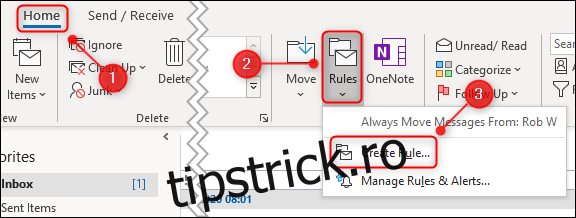Există oameni de la care nu vrei să auzi niciodată. Nu îi puteți opri să vă trimită e-mailuri, dar puteți configura Microsoft Outlook pentru a șterge automat e-mailurile de îndată ce sosesc. Iată cum.
Există două metode principale pentru ștergerea automată a e-mailurilor în Outlook: Reguli și Sweep. Regulile sunt exact așa cum sună – reguli pe care clientul Outlook trebuie să le urmeze. Puteți configura o regulă care îi spune lui Outlook să ștergă definitiv e-mailurile de la un anumit expeditor, de îndată ce sosesc.
Sweep este un instrument încorporat în aplicația web Outlook pentru ștergerea e-mailurilor din Inbox. Este puțin mai simplu de utilizat decât regulile, dar nu are toată complexitatea și puterea regulilor. Cu toate acestea, este mai mult decât suficient pentru această meserie.
O regulă se va aplica numai clientului desktop Outlook, iar Sweep se aplică numai aplicației web Outlook. Dacă utilizați atât aplicația web, cât și clientul desktop, va trebui să le configurați pe ambele.
Utilizați o regulă în clientul desktop Outlook
Regulile funcționează în folderul în care le creați, așa că trebuie să selectați un e-mail în Inbox pentru ca acest lucru să funcționeze. După ce ați selectat un e-mail, faceți clic pe Acasă > Reguli > Creare regulă.
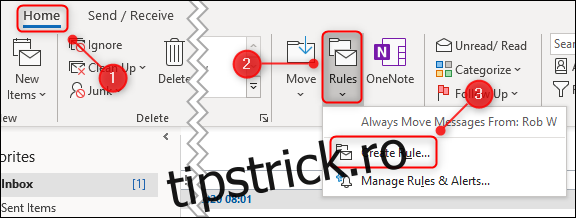
În panoul „Creare regulă” care se deschide, faceți clic pe „Opțiuni avansate”.
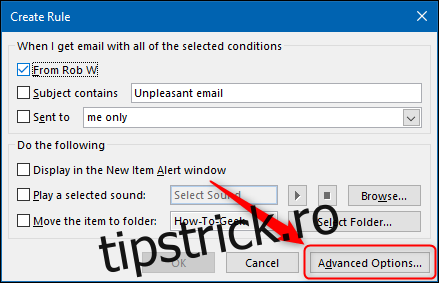
Bifați caseta de lângă „De la [name]” opțiune. Aceasta este persoana ale cărei e-mailuri vor fi șterse automat înainte de a le vedea, așa că asigurați-vă că este expeditorul potrivit. De acolo, faceți clic pe „Următorul”.
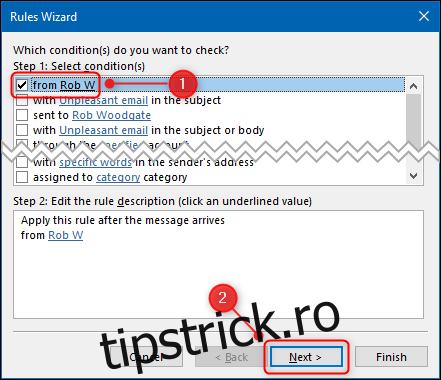
Apoi, bifați caseta de selectare „Șterge-l definitiv”.
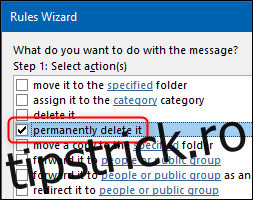
Va fi afișat un dialog de confirmare. Faceți clic pe butonul „Da”.

Acum selectați butonul „Next” și „Next” din nou pentru a ajunge la pagina finală a expertului.
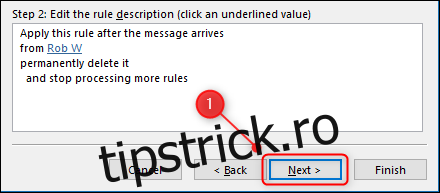
Dați un nume regulii dvs., activați opțiunea „Rulați această regulă acum pe mesajele din „Inbox”” și faceți clic pe „Finish”.
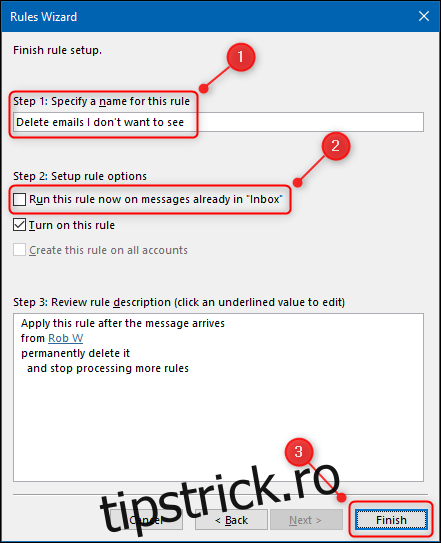
Regula dvs. este acum creată și orice e-mail de la acel expeditor vor fi șterse imediat și automat de îndată ce ajung în Mesaje primite.
Utilizați o matură în Outlook Web App
Sweep funcționează în dosare specifice, cum ar fi regulile, așa că trebuie să selectați un e-mail în Inbox pentru ca acest lucru să funcționeze. După ce ați selectat un e-mail, faceți clic pe „Sweep” în bara de instrumente.
![]()
Selectați „Mutați toate mesajele din folderul Inbox și orice mesaje viitoare”, setați folderul „Mutați în” la „Elemente șterse”, apoi faceți clic pe butonul „OK”.
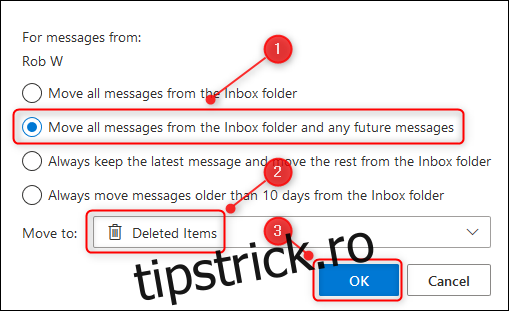
Cam despre asta e. Faceți clic pe „OK” în dialogul de confirmare.

Spre deosebire de regula din aplicația client Outlook, Sweep nu va ocoli folderul Elemente șterse. Aceasta înseamnă că toate elementele șterse automat vor fi vizibile în Elementele șterse, așa că va trebui să goliți ocazional dosarul respectiv.